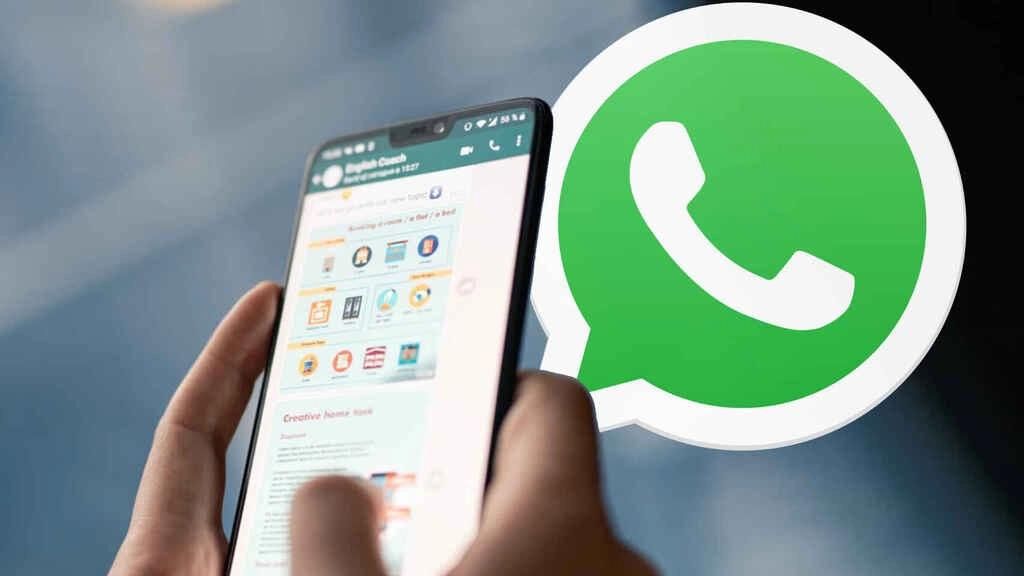
要创建WhatsApp账号,首先下载并安装WhatsApp应用。打开应用后,输入你的手机号码进行注册。你将收到一个验证码,通过短信或电话验证你的号码。完成验证后,设置你的个人资料,如名字和头像,即可开始使用。

下载并安装WhatsApp应用
• 首先,确保你的设备已连接到互联网,并且有足够的存储空间来安装应用程序。无论是通过Wi-Fi还是移动数据网络,都可以下载WhatsApp应用,但为了避免流量费用,建议使用Wi-Fi进行下载。
• WhatsApp应用适用于多种设备平台,包括Android和iOS。确保你的设备运行的是支持WhatsApp的操作系统版本。你可以在WhatsApp官方网站上查看具体的系统要求和兼容性信息。
• 下载WhatsApp应用有两种主要途径:从官方网站下载或从应用商店下载。选择适合你的设备的平台,进行下载和安装。
选择适合的设备平台
• 安卓设备:如果你使用的是Android设备,可以在Google Play商店中搜索“WhatsApp Messenger”,然后点击“安装”按钮进行下载。确保你的设备运行的是Android 4.0.3或更高版本。
• 苹果设备:如果你使用的是iPhone,可以在Apple App Store中搜索“WhatsApp Messenger”,然后点击“获取”按钮进行下载。确保你的设备运行的是iOS 10或更高版本。
• 桌面设备:WhatsApp也提供桌面版本,适用于Windows和Mac操作系统。你可以访问WhatsApp官方网站,选择“WhatsApp for Desktop”,根据操作系统下载相应的版本。
• 网页版本:除了移动应用和桌面应用,WhatsApp还提供网页版(WhatsApp Web)。用户可以在任何支持的浏览器中访问web.whatsapp.com,使用手机扫描二维码进行登录和使用。
从官方网站或应用商店下载
• 官方网站下载:访问WhatsApp官方网站(www.whatsapp.com),在首页上选择适合你的设备平台(Android、iOS、Windows、Mac),点击对应的下载链接。根据提示进行下载并安装。
• 应用商店下载:打开你设备上的应用商店(Google Play商店或Apple App Store),在搜索栏中输入“WhatsApp Messenger”。找到官方应用后,点击“安装”或“获取”按钮,根据提示完成下载和安装过程。
• 安装APK文件(仅限Android):如果你无法通过Google Play商店下载WhatsApp,可以选择从官方网站下载APK文件。下载完成后,打开文件并根据提示进行安装。确保在设备设置中允许安装未知来源的应用。
• 更新应用程序:定期检查应用商店或官方网站,以确保你的WhatsApp应用是最新版本。更新应用可以修复已知问题,提升安全性和功能性。
安装过程的详细步骤
• 启动安装:在下载完成后,点击安装文件启动安装过程。对于Android设备,在Google Play商店点击“安装”后,系统会自动下载并安装应用;对于iOS设备,在App Store点击“获取”后,系统会自动下载并安装应用。
• 授权和权限:在安装过程中,WhatsApp可能会请求访问你设备的通讯录、相机、麦克风、存储等权限。确保授予必要的权限,以便WhatsApp能够正常运行。对于Android设备,可能需要手动授予安装未知来源应用的权限。
• 打开应用:安装完成后,点击应用图标打开WhatsApp。初次启动时,应用会要求你接受服务条款和隐私政策。阅读并接受后,进入下一步。
• 注册和验证:打开WhatsApp后,应用会要求你输入手机号码进行注册。输入你的手机号码后,WhatsApp会发送一个验证码到你的手机。输入收到的验证码进行验证,完成账号注册。
• 设置个人资料:注册完成后,WhatsApp会要求你设置个人资料,包括姓名和头像。你可以选择从相册中上传头像或使用默认头像。完成这些设置后,即可开始使用WhatsApp。
结论
通过上述步骤,你可以顺利下载并安装WhatsApp应用,并完成账号注册。选择适合你的设备平台,确保下载官方版本,并根据提示完成安装和设置过程。这样,你就可以开始使用WhatsApp与朋友和家人保持联系。
注册WhatsApp账号
输入手机号码进行注册
• 打开WhatsApp应用:成功下载并安装WhatsApp应用后,点击应用图标启动WhatsApp。初次启动时,应用会显示欢迎页面,并要求你接受服务条款和隐私政策。阅读并接受后,点击“同意并继续”按钮进入下一步。
• 选择国家代码:在输入手机号码之前,首先需要选择你的国家代码。WhatsApp会根据你的设备设置自动选择国家代码,但你也可以手动选择。如果默认选择正确,可以直接进入号码输入步骤;如果不正确,点击国家代码栏进行选择。
• 输入手机号码:在国家代码选择正确后,在输入框中输入你的手机号码。确保输入的号码是你当前正在使用的有效手机号码,因为接下来的验证步骤需要使用该号码接收验证码。确认号码无误后,点击“下一步”。
• 确认号码:WhatsApp会弹出一个对话框,确认你输入的手机号码是否正确。仔细检查号码,如果正确,点击“确定”继续;如果有误,点击“编辑”进行修改。确保号码无误后,继续进行验证步骤。
收到验证码并进行验证
• 接收验证码:确认手机号码后,WhatsApp会向该号码发送一个6位数字的验证码。验证码通常通过短信发送,但在某些情况下,也可能通过电话语音通话发送。如果选择电话验证,WhatsApp会拨打你的号码,并通过自动语音提供验证码。
• 输入验证码:收到验证码后,在WhatsApp应用中输入6位数字的验证码。如果验证码正确,WhatsApp会自动验证并完成注册过程。验证码的有效期通常较短,因此请尽快输入以免过期。
• 自动验证:在某些情况下,WhatsApp可以自动读取收到的验证码,并自动完成验证。如果你的设备上安装了多个短信应用,确保将默认短信应用设置为能够接收并显示WhatsApp验证码的应用。
• 没有收到验证码:如果在几分钟内没有收到验证码,检查手机是否有信号,号码是否输入正确,以及是否有拦截短信的应用或设置。如果确认无误后仍未收到验证码,可以选择重新发送验证码或使用电话验证。
验证失败的解决方法
• 确认号码正确性:如果验证失败,首先检查你输入的手机号码是否正确。返回号码输入页面,确认国家代码和手机号码无误后,再次尝试接收验证码。
• 检查网络连接:验证过程中,确保你的设备连接到稳定的网络。无论是Wi-Fi还是移动数据网络,网络连接不稳定可能导致验证码无法发送或接收。尝试切换网络环境或重启网络连接。
• 尝试重新发送验证码:如果没有收到验证码,点击“重新发送验证码”按钮,WhatsApp将再次发送验证码。请耐心等待几分钟,确保手机能够正常接收短信或电话。
• 使用电话验证:如果多次尝试仍未收到短信验证码,选择“电话验证”选项。WhatsApp将拨打你的手机号码,通过自动语音提供验证码。记下验证码并在应用中输入完成验证。
• 联系WhatsApp支持:如果以上方法都无法解决问题,联系WhatsApp客户支持获取帮助。你可以在WhatsApp官方网站或应用内找到支持联系方式,描述问题并提供相关信息以获得解决方案。
结论
通过上述步骤,你可以顺利注册WhatsApp账号并完成验证。输入正确的手机号码,及时接收并输入验证码,确保网络连接稳定。如果遇到验证问题,按照解决方法逐步排查和处理。这样,你就可以成功注册并开始使用WhatsApp,与朋友和家人保持联系。
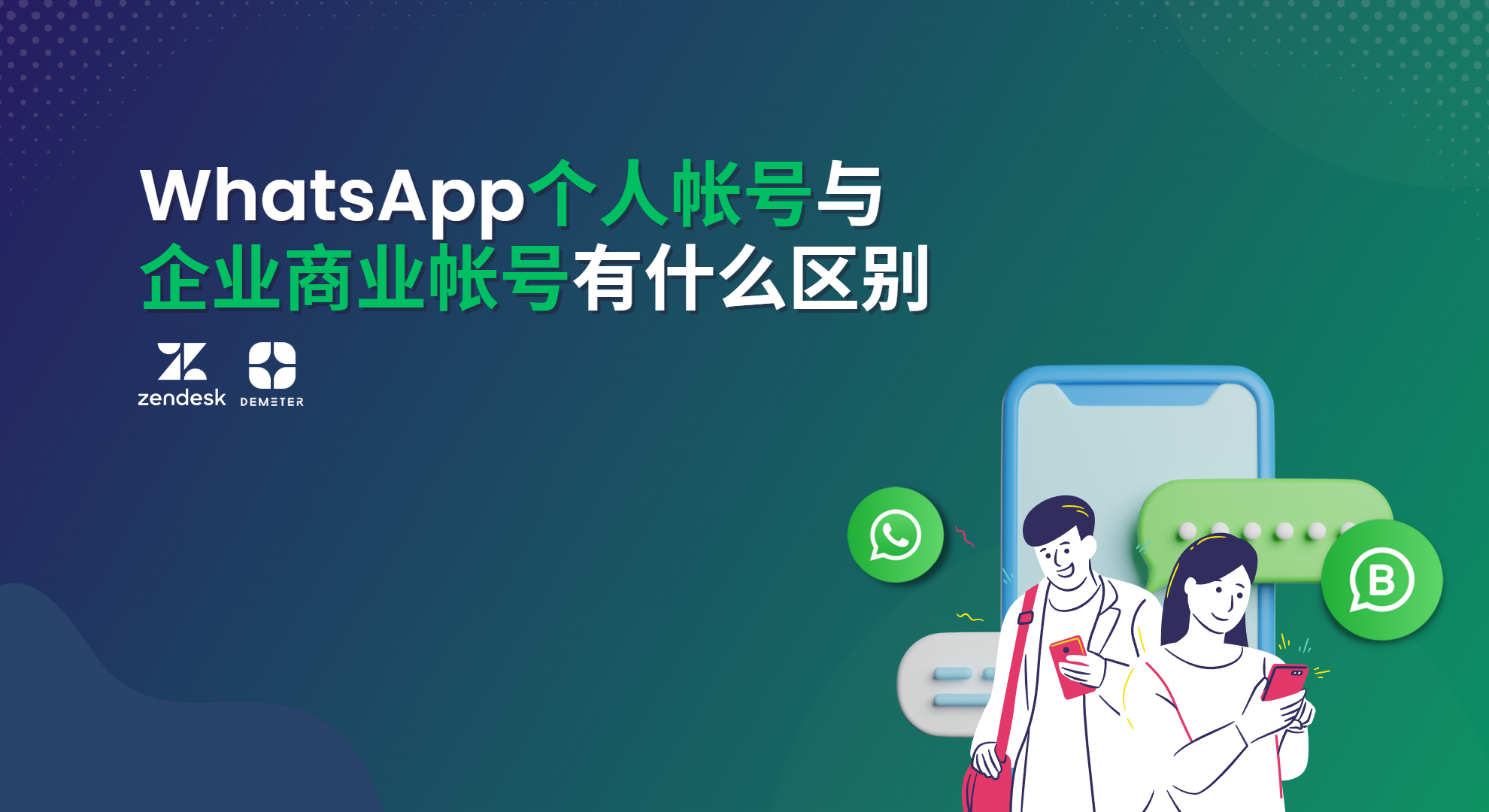
同步通讯录
授予通讯录访问权限
• 首次启动WhatsApp时,应用会请求访问你设备上的通讯录。授予访问权限后,WhatsApp可以自动同步你的联系人列表,显示哪些联系人也在使用WhatsApp。
• 在iOS设备上,打开设置,选择“隐私”,然后选择“通讯录”。找到WhatsApp,并确保其访问权限已启用。如果权限被禁用,WhatsApp将无法访问你的联系人。
• 在Android设备上,打开设置,选择“应用程序”,找到并点击WhatsApp,选择“权限”,然后启用“通讯录”权限。确保WhatsApp可以访问你的联系人,以便进行同步。
• 如果在首次启动时未授予权限,可以随时通过设备设置重新启用权限。未授予权限将限制WhatsApp的功能,无法自动同步和显示联系人。
• 授予通讯录权限后,WhatsApp会扫描你的联系人列表,并将其添加到应用中。所有已授予访问权限的联系人信息将自动同步到WhatsApp中。
自动同步联系人
• WhatsApp在获得通讯录访问权限后,将自动同步你的联系人。这意味着所有在你的手机通讯录中保存的联系人,都会自动显示在WhatsApp联系人列表中。
• 自动同步功能可以帮助你快速找到哪些联系人也在使用WhatsApp,并与他们进行聊天或通话。只需打开WhatsApp联系人列表,即可看到已同步的联系人。
• 同步过程是后台进行的,不会影响你的日常使用。WhatsApp会定期更新联系人列表,以确保所有新增或修改的联系人信息都能及时反映在应用中。
• 如果你在同步过程中遇到问题,确保你的设备连接到互联网。同步需要网络连接才能完成,连接不稳定可能导致同步失败。
• 自动同步不仅限于电话号码,还包括联系人头像和其他相关信息。这样可以更直观地显示联系人信息,方便你快速识别和联系朋友。
手动添加联系人
• 如果自动同步未能包括某些联系人,你可以手动添加他们。在WhatsApp主界面,点击右上角的“新聊天”图标,然后选择“新联系人”。输入联系人的姓名和电话号码,点击保存。
• 手动添加的联系人将立即显示在WhatsApp联系人列表中,并与其他已同步的联系人一起管理。你可以与手动添加的联系人进行聊天、通话或创建群组。
• 在手动添加联系人时,确保电话号码格式正确,包括国家代码。这有助于WhatsApp准确识别和同步联系人信息。
• 如果你遇到联系人信息无法保存或显示的问题,检查WhatsApp是否拥有足够的存储权限和设备存储空间。必要时,清理设备存储并重新尝试添加联系人。
• 手动添加联系人还可以包括其他详细信息,如电子邮件地址、公司名称等。这些信息将在WhatsApp中显示,帮助你更好地管理和联系你的联系人。
结论
同步通讯录是使用WhatsApp的重要步骤,确保你能够快速找到并联系所有使用WhatsApp的朋友和家人。通过授予通讯录访问权限,WhatsApp可以自动同步联系人,显示所有已使用应用的联系人。对于未能自动同步的联系人,你还可以手动添加,以确保完整的联系人列表。保持通讯录的同步和更新,能够提升你使用WhatsApp的体验,使沟通更加便捷高效。
常见问题及解决方法
无法接收验证码
• 确保信号良好:如果你无法接收WhatsApp发送的验证码,首先检查手机信号是否良好。信号弱或无信号可能导致验证码无法送达。移动到信号强的区域并重试接收验证码。
• 检查号码输入:确认你在注册时输入的手机号码正确,包括国家代码。如果号码输入错误,验证码将无法发送到正确的手机上。返回输入页面,重新检查并输入正确的号码。
• 请求重新发送:如果几分钟内没有收到验证码,可以请求WhatsApp重新发送验证码。在应用中点击“重新发送验证码”按钮,WhatsApp将再次发送验证码。确保手机可以接收短信或语音通话。
• 尝试语音验证:如果多次尝试仍未收到短信验证码,可以选择语音验证选项。WhatsApp将拨打你的手机,并通过自动语音提供验证码。记下验证码并在应用中输入完成验证。
• 检查短信拦截:某些手机设置或第三方应用可能会拦截验证码短信。检查你的短信拦截设置,并确保WhatsApp短信没有被拦截或归类为垃圾短信。如果使用的是双卡手机,确保在接收短信的SIM卡插槽中。
注册过程中的错误提示
• 网络连接问题:注册过程中,如果出现网络连接错误提示,检查你的互联网连接是否正常。确保设备连接到Wi-Fi或移动数据网络,并且网络连接稳定。重启路由器或切换网络连接,尝试重新注册。
• 服务不可用:有时WhatsApp服务器可能暂时不可用,导致注册失败。如果出现服务不可用的提示,等待几分钟后再试。你可以访问WhatsApp官方网站或社交媒体,查看是否有官方公告说明服务中断。
• 验证码过期:如果收到验证码后未及时输入,验证码可能会过期。重新请求发送新的验证码,并确保在有效期内输入。如果频繁出现验证码过期情况,检查手机的时间设置是否准确。
• 设备兼容性问题:WhatsApp要求特定的操作系统版本和设备兼容性。如果设备不符合要求,注册可能会失败。确保你的设备操作系统是最新版本,并符合WhatsApp的最低系统要求。
• 多次尝试失败:如果多次尝试注册仍然失败,可能是由于号码被暂时锁定。WhatsApp会在一定时间内限制多次尝试。等待一段时间后,再次尝试注册,或联系WhatsApp客户支持获取帮助。
通讯录无法同步
• 授予权限:如果WhatsApp无法同步通讯录,首先检查是否授予了通讯录访问权限。在设备设置中找到WhatsApp,并确保通讯录权限已启用。重新启动WhatsApp,查看是否解决问题。
• 网络连接:通讯录同步需要网络连接。如果网络连接不稳定,可能导致同步失败。确保设备连接到稳定的Wi-Fi或移动数据网络,重启网络连接,尝试重新同步通讯录。
• 更新应用:使用旧版本的WhatsApp可能会导致通讯录同步问题。确保WhatsApp应用是最新版本,更新应用后再试。你可以通过应用商店检查更新并安装最新版本。
• 清除缓存:在某些情况下,清除WhatsApp的缓存可以解决同步问题。在设备设置中找到WhatsApp,选择存储选项,点击清除缓存。清除缓存后,重新启动应用并尝试同步通讯录。
• 重启设备:如果以上方法都无法解决问题,尝试重启设备。重启设备可以刷新系统资源,解决潜在的系统问题。重启后,打开WhatsApp并查看通讯录是否成功同步。
结论
在使用WhatsApp时,用户可能会遇到接收验证码、注册过程中的错误提示以及通讯录无法同步等常见问题。通过确保信号良好、正确输入号码、检查网络连接、更新应用、清除缓存以及重启设备等方法,可以有效解决这些问题。了解并掌握这些解决方法,能够提升使用WhatsApp的体验,使沟通更加顺畅。
